受您之邀,我情愿拿出点时间,就ps放大、缩小照片与像素、分辨率、尺寸的关系 , 加之怎么运用,来实现照片显示最佳效果,谈点个人见解,供参考 。
Ps放大、缩小照片,与像素、分别率、尺寸密不可分 。
一、先说照片像素 。像素直白理解就是组成照片的点,也可以理解为小方块 。如:照片在宽度上有1024个小方块,高度上有768个小方块,那么照片就是1024像素×768 像素,总像素就是78.6432万像素 。
二、在说照片分辨率:分辨率直白理解就是像素的密度,通俗说是照片单位长度内上小方块的块数 。如照片72像素/英寸,就是照片每英寸长度上有72个像素 。
三、最后说照片尺寸:照片尺寸就是打印后的大小 。换算关系如下:如一张照片宽为1024像素,分辨率是72/英寸,那么照片的宽度就是1024÷72=14.2(英寸) 。
四、像素、分辨率、尺寸运用
那么要放大照片 , 又要保证照片相对清晰【也就是常说的提高点像素】,我们可以采取如下缓解办法:
1、Ps中导入照片…点击图像…点击图像大小…在显示界面中适当调大分辨率 。比如分辨率一般为72,可以调100看看效果 。
2、Ps中导入照片…点击图像…点击图像大小…在显示界面中将文档大小的宽、高设置为百分比…,数字设置110,同时选择两次立方较平滑(适用于扩大),然后点击确定 。一次效果不明显,可比照此方法多操作几次,即可实现所最追求效果 。本人常用此方法,为什么….真不知道!
3、Ps中导入照片…CTRL+J对导入照片复制 。点击滤镜…点击其它…点击高反差保留…调整半径值【显示图像朦朦胧胧即可】…选择图层混和模式…选择正片叠底即可 。
4、按照…照片宽的像素值÷分辨率=照片尺寸的公式…进行运算…来放大或者缩小照片 。
生活中像照片,特别是证件照,经常会看见有关像素尺寸大小的要求 。
自己在家怎么调整呢?用一部手机或者电脑就能搞定啦!
直接上干货啦~
一·调整KB:
1·所需工具:
电脑端Photoshop 。
2·步骤:
·首先鼠标点击右键,查看图片“属性”,可以看见照片KB 。
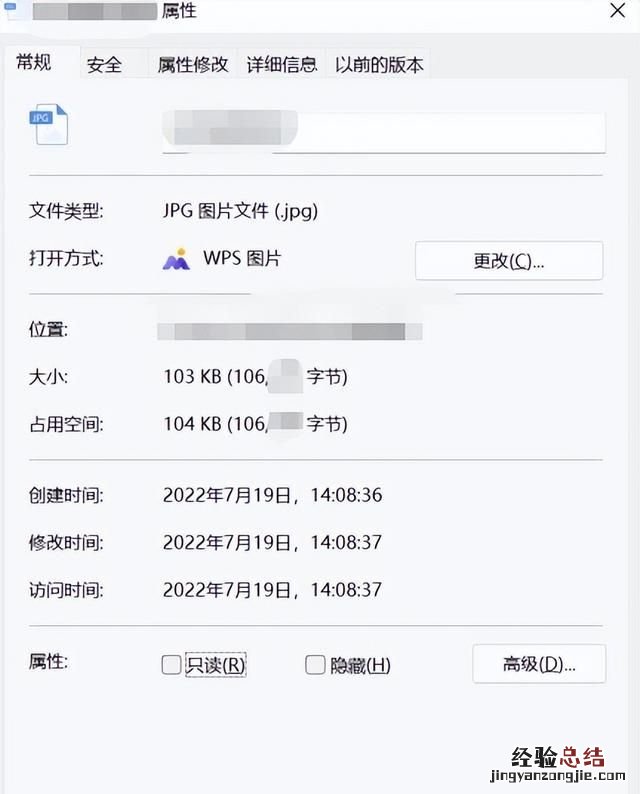
·在Photoshop中打开图片 , 按住快捷键“Ctrl+Alt+I” , 打开下面界面 。
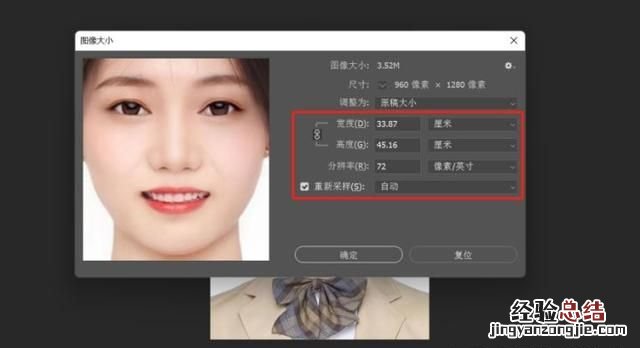
·点击调整 。条大调小都可以 , 具体数值看你的要求 。
二·调整证件照像素:
1·所需工具:【证照帮】小程序 。
2·步骤:
·打开小程序 , 手机电脑端都可以使用 。
·找到你需要制作的尺寸或模板 , 可以点击“自定义尺寸”进行搜索,也可以自己自定义尺寸 。
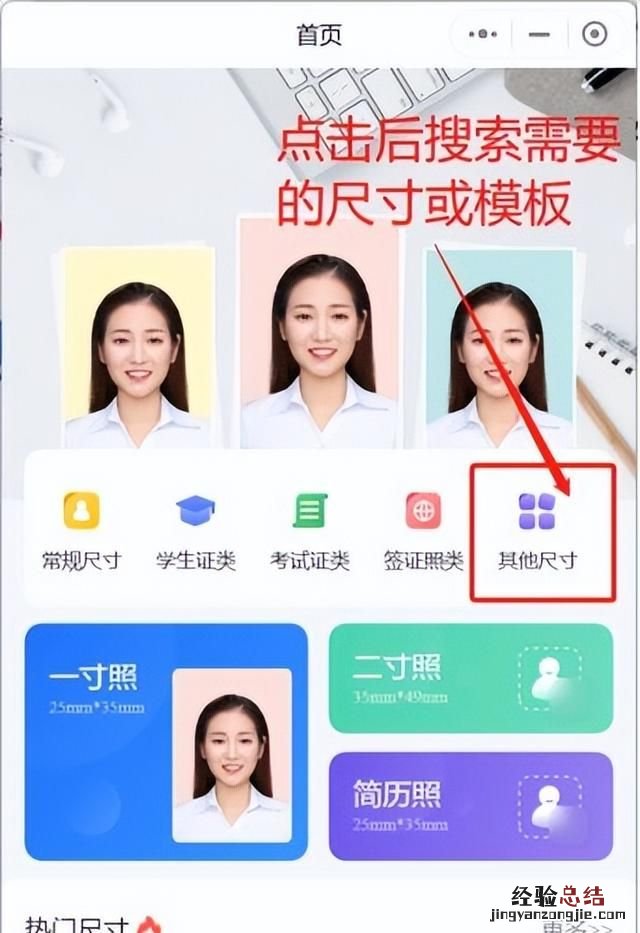
·选择模板后,点击“相册照片”导入需要调整的照片;
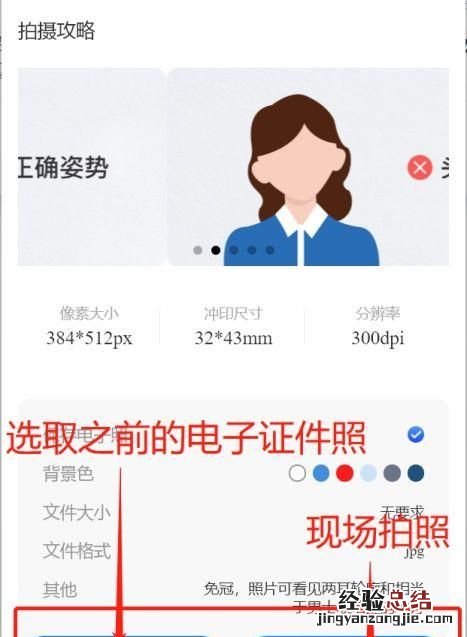
2·将照片导入,如果有背景、美颜、服装的调整,也可以一起调整 。
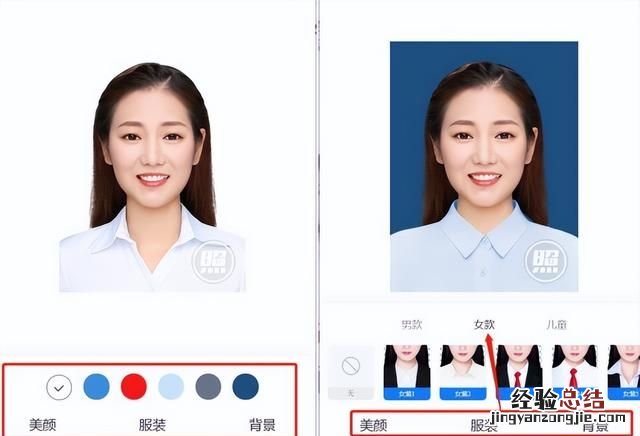
【如何调整照片像素大小】
3·点击“下一步”,将证件照导出 , 保存下来就可以啦 。这时候存储的像素尺寸,就是模板设定好的像素尺寸啦!
如果想要纸质电子证件照,可以选择“冲印纸质照片”,包邮到家还送电子证件照呢~
以上教程学会了,就可以调整照片或者证件照的KB、像素啦!











